## 注册
1、小程序无需管理员注册,由培训机构或企业经办人添加管理员账号(身份证),机构/企业管理员可进行人脸识别验证登录,登录后即可获取机构/企业相关培训方案信息。
## 管理员登录说明
**管理员如何登录**
个人关于职业培训相关的功能,可通过搜索下方的小程序二维码,可进入【职补小助手】小程序进行相关操作。

**人脸识别验证身份**
点击小程序顶部的【立即登录】,输入姓名及身份证号(请输入本人信息)点击【下一步】并【勾选】同意用户协议,点击【下一步】将开启人脸识别。
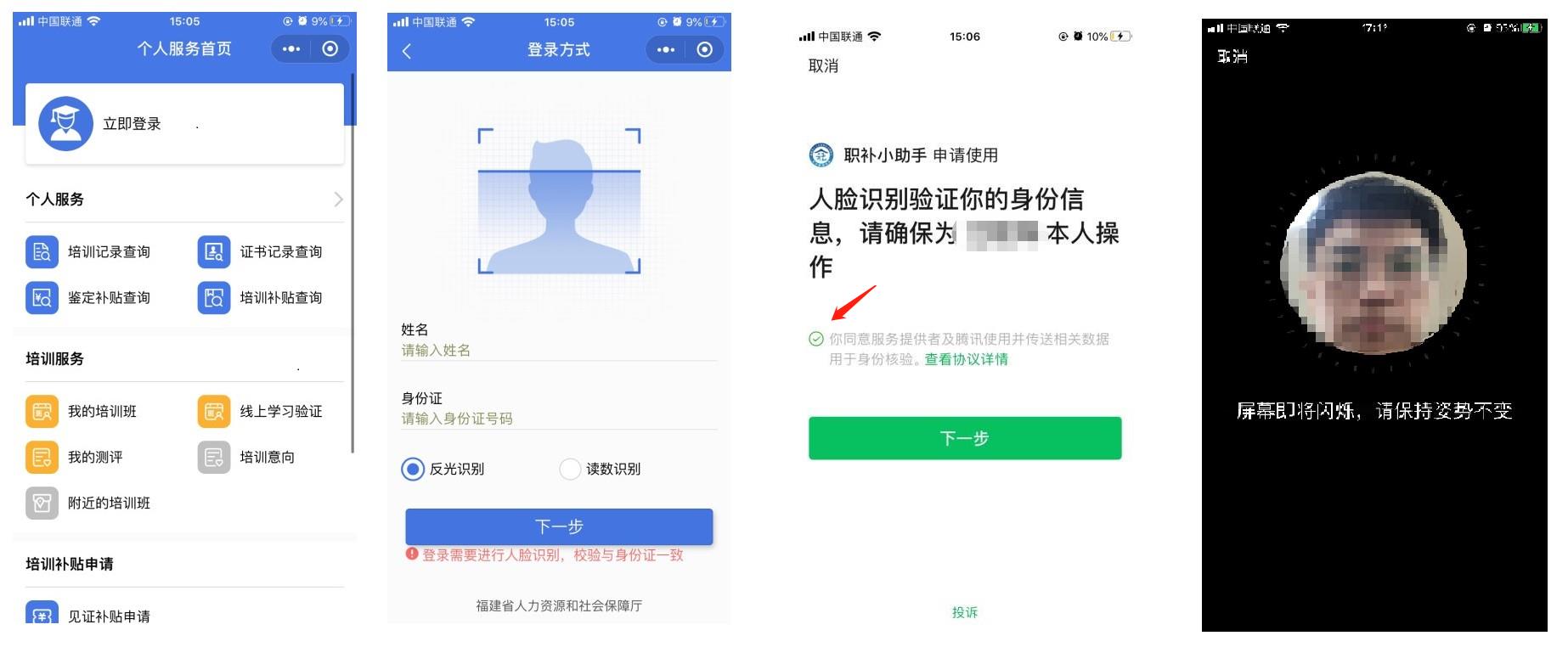
**无法登录怎么办**
若无法登录请联系管理员,确认身份证号正确。
## 培训过程上报
一、点击【培训过程上报】查看机构/企业班级列表,进入具体班级可查看班内上课课程目录、上课时间等情况
二、点击相应课程,选择抽查要求【上传签到表】或【上课抽查】
1. 上传签到表:填写实际参培人员数量,点击【图片/拍照上传】上传签到表,点击【提交】完成上传。
2. 上课抽查:点击【上传录像】或【上传图片】,记录授课情况,点击【点我提交】完成上传课程抽查。


